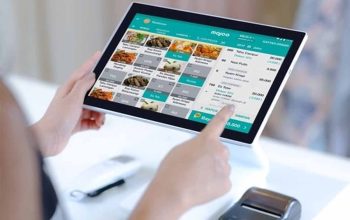Canva adalah aplikasi desain grafis yang sangat popular di kalangan para editor terutama untuk konten kreator. Canva digunakan untuk mengedit foto dengan berbagai macam fitur yang tersedia. Selain edit foto, canva juga dapat digunakan untuk mengedit vidio.
Aplikasi ini dapat dengan mudah untuk mengedit vidio. Ada banyak sekali template yang dapat digunakan untuk membuat vidio kalian menjadi lebih menarik.
Pada artikel ini kami akan memeberikan “5 Cara Mudah Mengedit Vidio Menggunakan Aplikasi Canva”. Berbeda dengan kebanyakan program pengeditan, Canva beroperasi sepenuhnya di cloud. Tidak perlu instalasi, cukup mendaftar untuk mendapatkan akun gratis untuk menggunakannya. Setelah menyelesaikan proses, kalian dapat mengaksesnya dari komputer mana pun atau menggunakan aplikasi seluler Canva untuk membuat desain yang menakjubkan.

Berikut langkah – langkah edit vidio dengan canva :
1. Mulai Membuat Proyek Baru.
Setelah membuat akun, langkah awal adalah memilih jenis proyek yang ingin dibuat.
Kalian dapat memasukkan detail yang benar dengan memilih Buat desain, lalu Ukuran khusus menggunakan dimensi video. Jika tidak yakin, pilih tombol Video di sebelah judul Apa yang akan Anda buat, ini akan menampilkan pilihan yang disediakan dalam perangkat lunak, seperti Instagram Reels, LinkedIn Video, dan TikTok.
2. Membuat Template atau Memilih Template yang Tersedia
Setelah memilih jenis proyek, perangkat lunak akan menampilkan jendela kosong. Template adalah salah satu fitur unggulan yang disediakan Canva bagi mereka yang baru mengenal platform ini. Ini terlihat di sisi kiri layar. Jika kalian perlu melakukan perkenalan atau presentasi, itu bisa sangat bermanfaat. Kalian dapat memanfaatkan bilah pencarian untuk menemukan templat yang disesuaikan dengan kebutuhan, seperti Tahun Baru atau Promosi.
Jika mengklik dua kali pada template, template itu akan dimasukkan ke dalam bingkai yang sedang dikerjakan. kalian memiliki opsi untuk memodifikasi teks, menukar foto dan video, menyesuaikan warna, dan mengatur ulang elemen untuk memenuhi kebutuhan dengan lebih efektif.
Jika tidak dapat menemukan template yang sesuai dengan preferensi, kalian memiliki opsi untuk mulai membuatnya dari awal.
3. Tambahkan vidio atau Konten Kalian
Awalnya, terletak di sisi kiri layar, kalian akan menemukan tab untuk stok Video, Foto, dan Audio, selain Elemen (seperti bentuk dan stiker) dan Teks. Beberapa tersedia secara gratis, sementara yang lain perlu dibeli. Kalian dapat menyeretnya ke layar, serta mengubah ukuran dan memindahkannya. Kalian juga memiliki opsi untuk mengunggah materi sendiri. Manfaatkan tab Unggah yang terletak di sisi kanan untuk memasukkan video, audio, dan gambar yang telah direkam sebelumnya.
Setelah itu tinggal pindahkan ke frame. Jika mengeklik dua kali video atau gambar yang ditampilkan di layar, kalian juga memiliki opsi untuk memotongnya. Kalian memiliki kemampuan untuk merekam langsung ke dalam proyek saat menggunakan aplikasi Canva. Cukup tekan ikon + dan buka bagian Video. Selanjutnya, pilih Kamera dan mulai merekam. Temukan informasi tambahan penggunaan aplikasi Canva untuk pengguna pemula.
4. Mengedit Vidio
Perangkat lunak ini menyediakan banyak pilihan pengeditan. Pertama, timeline yang disebutkan sebelumnya terletak di bagian bawah layar. Dengan tombol + besar, dapat menambah jumlah frame video. Selanjutnya, dengan menyeret garis ke bawah setiap sisi, kalian dapat menyesuaikan panjang setiap frame.
Kalian juga dapat menerapkan transisi antar frame di Timeline. Pilih Tambahkan Transisi setelah mengklik tanda tambah di antara bingkai. Untuk menambahkan transisi dan melihat lebih banyak pilihan, klik dua kali di atasnya.
5. Unduh serta Upload atau Publish
Setelah bereksperimen atau mencoba dengan setiap aspek, saatnya melihat apa yang telah di buat. Tombol Putar terletak di sudut kanan atas layar, memungkinkan untuk melihat pratinjaunya sebelum mengunduhnya.
Setelah itu, kalian mempunyai pilihan untuk menggunakan tiga titik untuk segera membagikannya ke jaringan jejaring sosial yang berbeda atau klik tombol Unduh dan pilih format file yang diinginkan.
Itulah cara mudah untuk mengedit/memodifikasi video di Canva. Lima langkah ini akan membantu kalian memulai pengeditan video Canva.